发布时间:2024-09-06 17: 10: 00
SourceInsight作为一种强大的代码编辑和分析工具,广泛用于项目管理和源代码管理。对于我们来说,应该学习如何在SourceInsight中创建新工程和添加源代码。本文将详细介绍“sourceinsight如何新建工程,sourceinsight4.0添加源代码”,并提供解决SourceInsight中文乱码问题的实用方法。
一、sourceinsight如何新建工程
SourceInsight的工程管理功能是组织和分析源代码的基础。创建一个新的工程是开始使用SourceInsight的第一步,以下是新建工程的具体步骤:
1.启动SourceInsight:打开SourceInsight软件,进入主界面。如果你是第一次使用SourceInsight,可能会看到初始的欢迎界面。
2.选择“新建工程”:点击首页里的“首页”File“菜单”,点击“菜单”New Project“(新项目)。在弹出的对话框中,键入项目名称及保存路径。保证路径和名字满足您的项目要求,而且很容易鉴别。
3.设置工程选项:在新项目的对话框中,能设各种项目选项,如选择要使用的源代码文件种类、编译器选项等。依据项目需要配置此选项,保证项目设置与实际需求配对。
4.添加文件夹和文件:创建工程后,你可以添加需要的文件夹和文件。在工程窗口中右击,选择“Add Folder”或“Add Files”选项,将相关的文件夹或源代码文件添加到工程中。这一步骤确保你的工程中包含所有必要的源代码文件。
5.保存并加载工程:完成设置后,点击“OK”保存工程设置。SourceInsight会自动加载你刚刚创建的工程,并将其显示在主窗口中。你可以通过工程窗口查看和管理你的工程文件。
6.配置工程选项:创建工程后,可以进一步配置工程选项,例如源代码索引、符号信息等。通过点击“Project”菜单中的“Project Options”来进行详细配置,以优化工程的工作效果。

图1:SourceInsight软件
二、sourceinsight4.0添加源代码
在SourceInsight 4.0中添加源代码是构建和管理项目的关键步骤,
以下是详细操作步骤:
1.打开已有工程:启动SourceInsight 4.0,打开你之前创建的工程。如果尚未创建工程,首先按照上文步骤创建一个新工程。
2.选择“添加源代码”:在工程窗口中,右击项目名称或选择“Project”菜单中的“Add Files”选项。这将打开一个文件选择对话框。
3.选择源代码文件:加上文件后,可以配置这种文件的选项,如设定文件的形式、编译选项等。这类设定有利于Sourceinsight更好地分析和处理源代码文件。
4.配置文件选项:添加文件后,你可以配置这些文件的选项,例如设置文件的包含路径、编译选项等。这些设置有助于SourceInsight更好地解析和处理源代码文件。
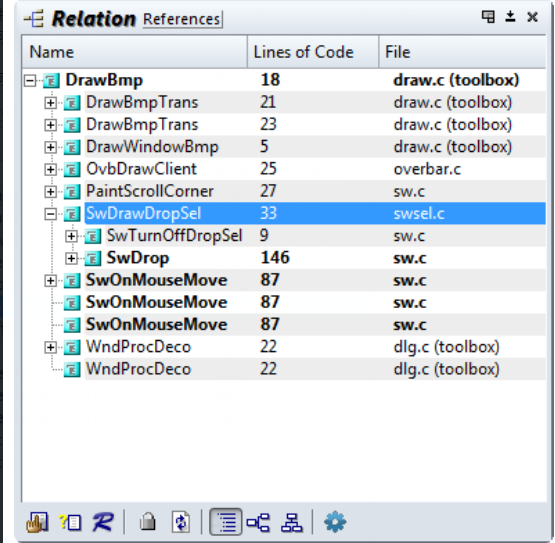
图2:SourceInsight代码分析解析源代码
5.更新工程:完成文件添加后,SourceInsight会自动更新工程索引。你可以通过点击“Project”菜单中的“Update Project”来手动更新,确保新添加的源代码文件被正确索引和分析。
6.查看和编辑源代码:在Sourceinsight中,您可以查看和编辑使用的源代码文件。点击文件名打开文档,编写或查询源代码内容。应用Sourceinsight强悍的代码分析作用,您可以更好地了解及管理你的源代码。
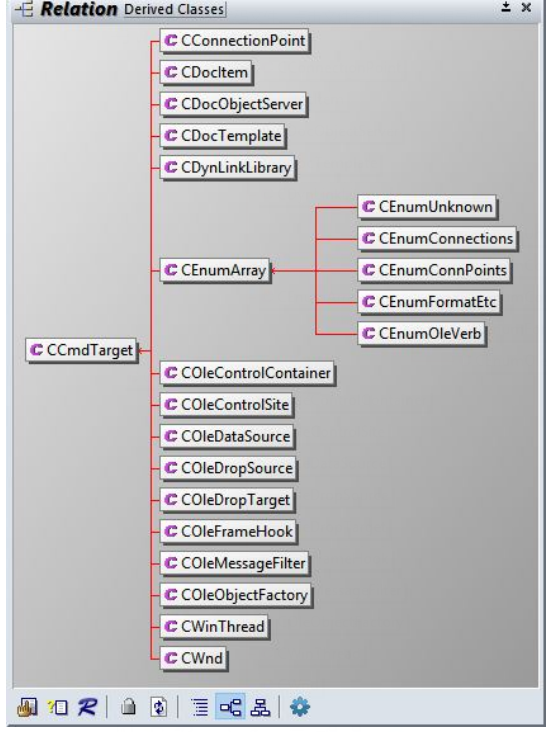
图3:类继承展示
三、sourceinsight中文乱码怎么办
在使用SourceInsight时,中文乱码问题可能会影响代码的可读性和编辑效果。
以下是解决SourceInsight中文乱码问题的几种方法:
1.检查编码设置:在SourceInsight中,点击“Tools”菜单,选择“Options”(选项)。在弹出的对话框中,选择“Editor”选项卡,检查“Default Encoding”(默认编码)设置。确保设置为“UTF-8”或其他支持中文的编码格式。
2.文件编号设定:在开启源代码文件中,点击“File选择“菜单”,选择“菜单”Properties“(特点)。在文件特性对话框中,检查并设定正确文件编码。选择与文档实际序号匹配的选项,如“GBK”或“UTF-8”。
3.重载文件:如果中文乱码问题依然存在,可以尝试重新加载文件。在SourceInsight中,关闭文件,然后重新打开。这有时可以解决由于编码不匹配导致的乱码问题。
4.更新SourceInsight版本:确保你使用的SourceInsight版本是最新的。开发人员会定期发布更新和补丁,这些更新可能会修复已知的乱码问题。访问SourceInsight的官方网站,下载并安装最新版本。
5.使用外部工具:如果以上方法无法解决问题,可以尝试使用外部工具转换文件编码。例如,使用Notepad++等文本编辑器,将源代码文件的编码转换为UTF-8格式,然后重新导入SourceInsight。
6.联系技术支持:如果仍然无法解决乱码问题,可以联系SourceInsight的技术支持团队。提供详细的错误描述和相关信息,以获得专业的技术帮助。
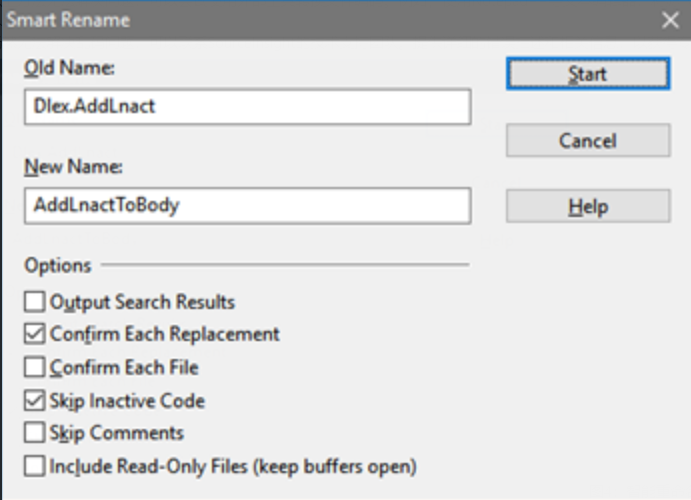
图4:智能重命名
四、总结
以上就是“sourceinsight如何新建工程,sourceinsight4.0添加源代码”的相关介绍,涵盖了在SourceInsight中创建和管理项目的基本操作步骤。通过解决SourceInsight中文乱码问题的方法,可以确保源代码的正确显示和编辑。掌握这些操作技巧和解决方案,帮助您更高效地利用SourceInsight进行代码分析和项目管理,提高工作效率。希望本文提供的详细指南能够帮助你顺利使用SourceInsight。
展开阅读全文
︾